在CAD的拓展工具中有個塊替代功能,它能指定塊的全部實例使用另一塊進行替換。下面讓我們來了解一下這個命令吧!
一、打開方式
功能區: 擴展工具 ? 圖塊工具 ? 塊替換
菜單項: 擴展工具 ? 圖塊工具 ? 塊替換
鍵盤輸入: BLOCKREPLACE
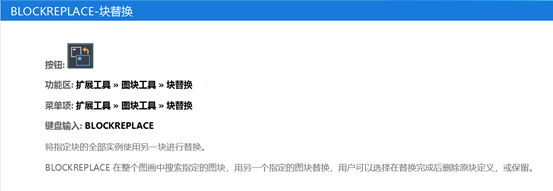
二、操作步驟
1.我們創建兩個塊進行簡單演示,分別是矩形與圓,如圖所示:
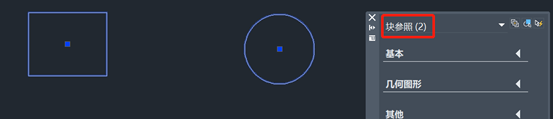
2.輸入該命令,回車,立即出現塊替代對話框,我們在選擇要被替代的塊的選項框中選擇矩形,另一個選擇一個塊作用作替代的選項框則選擇圓,然后按確定,如圖所示:
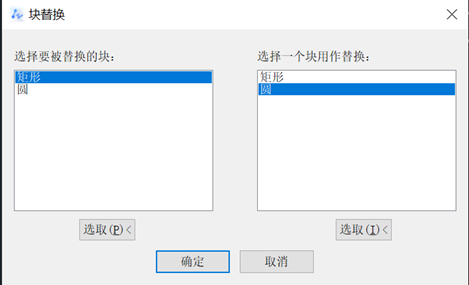
3.我們確定之后,可見繪圖區域中的矩形變成了圓,同時命令行會出現有提示內容,如圖所示:
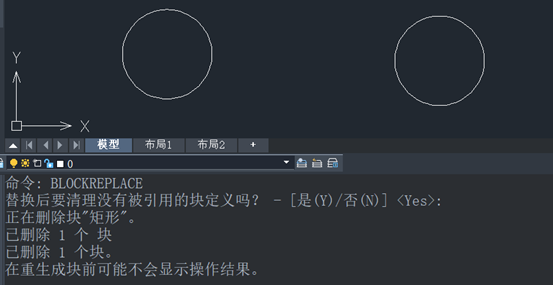
注意:在指定要替換的塊和用來進行替換的塊之后,點擊“確定”后將在命令行提示是否要在替換后清理沒有被引用的塊定義,選擇“是”則將已被替換的塊定義從圖形中刪除,否則保留塊定義。
推薦閱讀:CAD
推薦閱讀:CAD軟件
·數字化轉型正當時!中望+博超全國產電力行業解決方案助力行業創新發展2025-03-27
·中望隆迪落戶上海,開啟中國工業軟件產業升級新征程2025-03-25
·中望軟件2025經銷商大會圓滿召開,共繪工軟生態新藍圖2025-03-17
·中望CAx一體化技術研討會:助力四川工業,加速數字化轉型2024-09-20
·中望與江蘇省院達成戰略合作:以國產化方案助力建筑設計行業數字化升級2024-09-20
·中望在寧波舉辦CAx一體化技術研討會,助推浙江工業可持續創新2024-08-23
·聚焦區域發展獨特性,中望CAx一體化技術為貴州智能制造提供新動力2024-08-23
·ZWorld2024中望全球生態大會即將啟幕,誠邀您共襄盛舉2024-08-21
·玩趣3D:如何應用中望3D,快速設計基站天線傳動螺桿?2022-02-10
·趣玩3D:使用中望3D設計車頂帳篷,為戶外休閑增添新裝備2021-11-25
·現代與歷史的碰撞:阿根廷學生應用中望3D,技術重現達·芬奇“飛碟”坦克原型2021-09-26
·我的珠寶人生:西班牙設計師用中望3D設計華美珠寶2021-09-26
·9個小妙招,切換至中望CAD竟可以如此順暢快速 2021-09-06
·原來插頭是這樣設計的,看完你學會了嗎?2021-09-06
·玩趣3D:如何巧用中望3D 2022新功能,設計專屬相機?2021-08-10
·如何使用中望3D 2022的CAM方案加工塑膠模具2021-06-24
·中望CAD中怎么自定義坐標系?2022-04-29
·CAD繪圖常用快捷鍵(二)2020-08-03
·CAD如何使用坐標系2017-09-27
·如何在CAD中插入常用圖塊2023-10-13
·CAD如何制作繪圖模板(一)2018-03-08
·CAD中怎么根據切線交點繪制曲線2017-08-18
·?CAD尺寸標注中的線性標注與對齊標注2021-02-20
·三步教會你如何在CAD中設置圖形界限2016-07-15














